如果我们使用的win7电脑开机黑屏的话,导致不能进系统会影响到自己的正常使用,耽误工作进度。那么win7开机黑屏怎么办呢?下面小编就教下大家win7开机黑屏的解决方法。
工具/原料:
系统版本:Windows7系统
品牌型号:戴尔LY40
软件版本:小白一键重装系统v2290
方法/步骤:
方法一:进入安全模式后使用杀毒软件检测杀毒
1、首先重启电脑,开机时快速按键盘“F8”,进入安全模式。

2、进入安全模式之后使用杀毒软件检测杀毒即可解决win7开机黑屏的问题。

方法二:创建新任务
1、安全模式里我们首先在桌面位置右键,点击显示桌面图标。

2、接着同时按住键盘上的esc、shift、ctrl这三个键,出现任务管理器界面。在任务管理器中点击左上方的应用程序。
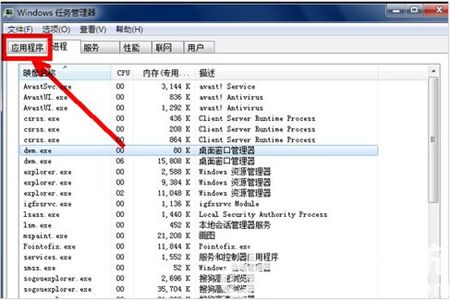
3、在应用程序选项界面中点击程序右下角的新任务按钮,创建新任务的输入框中输入“explorer”,点击确定即可解决win7开机黑屏的问题。

方法三、重装系统
如果以上方法都无法解决的话,即重装系统解决,小编推荐使用小白一键重装系统工具,简单十分快捷,电脑新手也能用。

总结:
1、进入安全模式后使用杀毒软件检测杀毒;
2、创建新任务;
3、重装系统。
Copyright ©2018-2023 www.958358.com 粤ICP备19111771号-7 增值电信业务经营许可证 粤B2-20231006